Reklama
Tworzenie filmu przy użyciu zdjęć, filmów i muzyki jest dziecinnie proste, gdy opanujesz proste narzędzia do edycji programu Windows Movie Maker.
Edycja wideo wydaje się zniechęcająca, ale bardzo łatwo jest opanować kilka podstawowych zasad edycji. Istnieje mnóstwo darmowe programy do edycji wideo Najlepsze bezpłatne edytory wideo dla systemu WindowsObecnie wszyscy robią filmy. Jednak potężne bezpłatne edytory wideo pozostają rzadkie. Prezentujemy absolutnie najlepsze bezpłatne edytory wideo dostępne dla systemu Windows. Czytaj więcej , i nawet bezpłatne narzędzia do edycji wideo online 4 bezpłatne narzędzia do edycji wideo onlineEdycja wideo online pomogła zmienić wszystkich w twórców filmowych. Oto pięć najlepszych redaktorów w Internecie. Czytaj więcej . Ale Windows Movie Maker jest jednym z najłatwiejszych w użyciu.
Pokażemy Ci, jak połączyć zdjęcia, filmy i muzykę, aby stworzyć prosty montaż w niecałe 30 minut. Następnie możesz użyć opisanych przez nas technik i dodać własną kreatywność, aby jeszcze bardziej ulepszyć swoje filmy.
Dla wygody zapisz wszystkie pliki multimedialne, które zostaną użyte do utworzenia filmu, we wspólnym folderze na komputerze. Warto również je przeczytać przydatne wskazówki dotyczące edycji wideo Jak edytować filmy jak profesjonalista: 8 porad, które musisz opanowaćJeśli dopiero zaczynasz przygodę z edycją, możesz być zdezorientowany, co zrobić z wieloma milionami klipów, które masz... cóż, jesteśmy tutaj, aby pomóc. Czytaj więcej zanim zaczniesz.
Zrozumienie interfejsu Movie Maker
W porównaniu do innych programów do edycji wideo interfejs edytora Movie Maker jest dość prosty. Podobnie jak programy pakietu Office, u góry znajdują się przydatne zakładki. Na przykład Animacje i Efekty wizualne zakładki (do których przejdziemy później) pozwalają dodać te opcje do plików. Podobnie, Projekt zakładka pozwala modyfikować układ wideo i poziom głośności; podczas, gdy Widok Karta zawiera opcje ułatwiające korzystanie z osi czasu edycji.
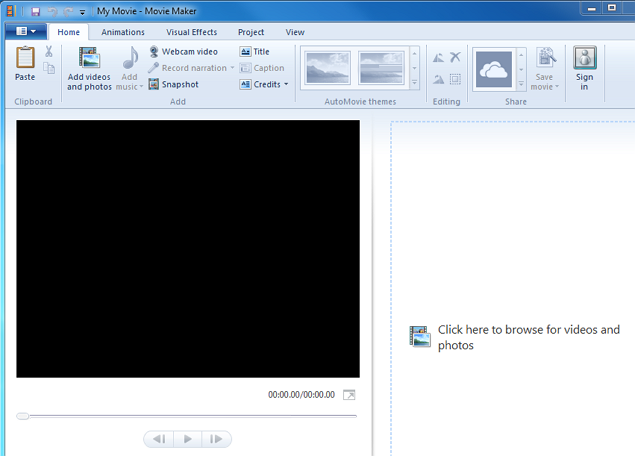
Jeśli nie możesz ukończyć edycji za jednym razem, zapisz ją jako „projekt”, abyś mógł szybko zacząć od miejsca, w którym przerwałeś. Aby to zrobić, kliknij Movie Maker menu rozwijane w lewym górnym rogu, kliknij Zapisz Projekt jako, a następnie nazwij i zapisz go na komputerze. Jeśli chcesz kontynuować edycję, po prostu uruchom ten projekt na komputerze.
Importowanie plików multimedialnych
Pierwszym krokiem w dowolnym procesie edycji jest zaimportowanie plików multimedialnych, które utworzą Twój film. Aby to zrobić w Movie Maker, kliknij Dodaj filmy i zdjęcia na karcie Narzędzia główne przejdź do pierwszego pliku multimedialnego, który chcesz dodać, a następnie kliknij otwarty. Aby dodać kilka plików za jednym razem, naciśnij klawisz Ctrl, wybierz wszystkie pliki, a następnie kliknij otwarty.

Wcześniej wymieniliśmy inne strony internetowe Najlepsze strony do pobrania darmowej muzyki Czytaj więcej i przydatne zasoby Oto 5 materiałów do darmowej muzykiJestem pewien, że niektórzy z was zastanawiają się, gdzie znaleźć muzykę bez tantiem jesteś filmowcem, twórcą gier lub jednym z tych poetyckich twórców scenicznych, które wykorzystują za... Czytaj więcej skąd można pobrać muzykę nieobjętą prawem autorskim oraz nawet darmowe obrazy 10 najlepszych witryn pod kątem praw autorskich i zdjęć royalty freeZebraliśmy listę najlepszych stron internetowych z prawami autorskimi i tantiemami royalty-free z milionami bezpłatnych zdjęć i zdjęć. Czytaj więcej .
Aby dodać muzykę, kliknij Dodaj muzykę menu rozwijane. Pierwsze trzy opcje z menu rozwijanego (AudioMicro, Free Music Archive i Vimeo) prowadzą do stron internetowych, które umożliwiają pobieranie muzyki bez opłat lub wyników w tle. Aby dodać ślad z komputera, kliknij Dodaj muzykę po kliknięciu menu rozwijanego wybierz ścieżkę, a następnie kliknij otwarty.
Windows Movie Maker pozwala także nagrywać wideo z lektorem lub z kamery internetowej. Jeśli chcesz zaimportować pliki z kamery wideo, dysku USB lub karty pamięci, kliknij Movie Maker menu rozwijane w lewym górnym rogu, kliknij Importuj z urządzenia i postępuj zgodnie z instrukcjami, aby dodać te pliki.
Oś czasu edycji
Zaimportowane pliki są wyświetlane jako małe miniatury na osi czasu (po prawej). Kliknij i przeciągnij czarny kursor na linii czasu, aby wyświetlić podgląd tej sekcji w okienku podglądu (po lewej). Użyj spacji, aby odtwarzać i wstrzymywać wideo na osi czasu podczas edycji.
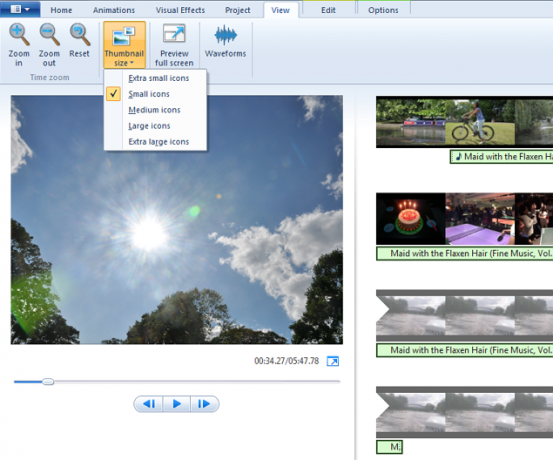
Kliknij i przeciągnij dowolny plik, aby zmienić jego kolejność na osi czasu. Podobnie możesz wybrać dowolną miniaturę, której nie chcesz, a następnie nacisnąć Usunąć aby usunąć go z osi czasu. Pamiętaj też, że skróty klawiaturowe Windows do wycinania, kopiowania i wklejania działają w programie Movie Maker, dzięki czemu możesz łatwo tworzyć wiele wersji tego samego pliku.
Aby zwiększyć rozmiar miniatur na osi czasu, kliknij Widok patka. Tutaj możesz użyć opcji powiększenia lub Wielkość miniaturki menu rozwijane. Zauważysz, że Twoja muzyka jest cieńsza pod filmem. Gdy wszystkie pliki zostaną uporządkowane na osi czasu, możesz rozpocząć edycję.
Edycja zdjęć
Wybierz zdjęcie dodane na osi czasu. The Dom Zakładka ma opcje, aby go obrócić. Zauważysz, że każde ze zdjęć jest odtwarzane przez siedem sekund (domyślny czas Movie Maker) przed przejściem do następnego pliku.
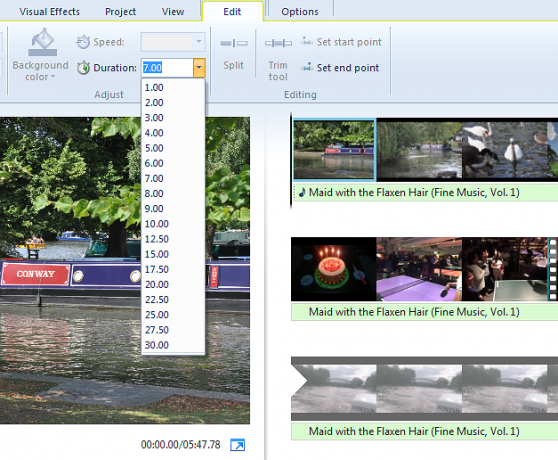
Aby zmienić ten czas trwania, wybierz zdjęcie na osi czasu, kliknij Edytować, a następnie wybierz inną wartość z Trwanie menu rozwijane. Zrób to dla każdego ze swoich zdjęć, a następnie sprawdź i potwierdź, że jesteś zadowolony z ich nowych czasów trwania.
Edycja filmów
Edycja filmów to miejsce, od którego naprawdę zaczyna się zabawa. Zasadniczo chodzi o uporządkowanie filmów, przeciągając je wzdłuż osi czasu, a następnie przycinając, aby wyciąć niechciane części.
Co jeśli chcesz wielu mniejszych klipów z tego samego (dłuższego) pliku wideo? Wystarczy skopiować i wkleić miniaturę wideo na osi czasu, aby utworzyć wiele wersji tego pliku, a następnie przyciąć każdą wersję osobno.
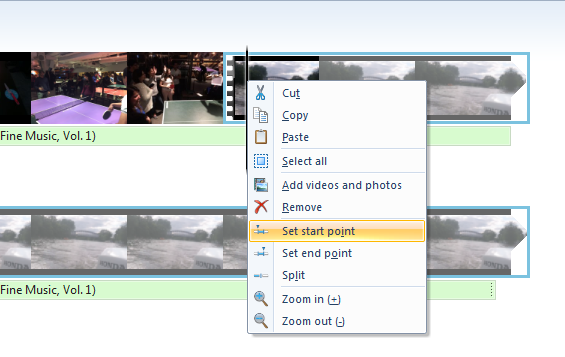
Aby przyciąć filmy, musisz zdefiniować ich punkty początkowe i końcowe. Przeciągnij czarny kursor na linii czasu do punktu, w którym chcesz rozpocząć przycinanie, kliknij prawym przyciskiem myszy, a następnie kliknij Ustaw punkt startowy. Teraz zrób to samo w punkcie końcowym i kliknij Ustaw punkt końcowy. To takie proste. Zauważysz, że menu prawym przyciskiem myszy pozwala także dodawać inne pliki multimedialne do tego konkretnego punktu na osi czasu.
Edycja muzyki
Domyślnie plik muzyczny jest dodawany na początku osi czasu. Jeśli chcesz, aby muzyka zaczęła się trochę po filmie, wybierz mały pasek muzyczny na osi czasu, a następnie przeciągnij go do miejsca, w którym chcesz rozpocząć muzykę.

Jeśli plik muzyczny jest zbyt krótki dla twojego filmu, po prostu wykonaj kopie, aby go zapętlić lub dodać inny plik. Możesz przyciąć plik muzyczny w taki sam sposób, jak przycinałeś swoje filmy.
Dodawanie tytułu, podpisu i podziękowań
Movie Maker pozwala dodawać tytuł, podpis i napisy. Te opcje znajdziesz w Dodaj sekcja Dom patka. Na przykład „Tytuł” pojawia się na początku osi czasu w postaci różowej sekcji. Wpisz tytuł filmu w okienku podglądu.
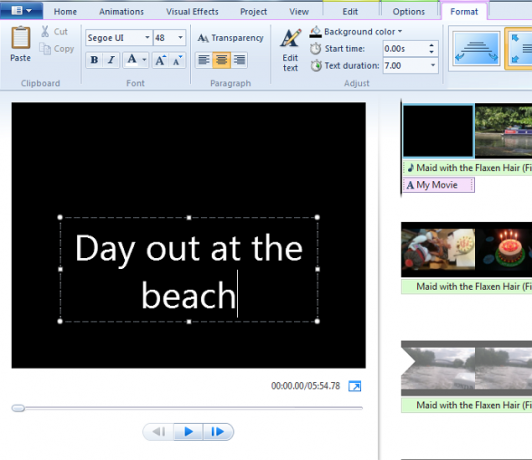
Kliknij Format tab, aby zmienić czcionkę, styl i rozmiar tekstu oraz zmienić położenie pola tekstowego w oknie. Podobnie jak zdjęcia na osi czasu, tytuły i inne sekcje są domyślnie odtwarzane przez siedem sekund, ale możesz zmienić ten czas z Edytować patka.
Dodawanie wykończeń z efektami
Windows Movie Maker ma kilka prostych efektów, które ożywiają twoje filmy. The Motywy AutoMovie sekcja w Dom Karta dodaje do filmu efekty automatycznego przejścia.
Aby dodać własne przejścia między różnymi slajdami, naciśnij klawisz Ctrl, kliknij, aby wybrać pliki, do których chcesz dodać efekt przejścia, kliknij Animacje kartę, a następnie wybierz żądany efekt. Podobnie, Efekty wizualne Zakładka ma opcje (w tym sepię i czarno-biały), które mogą być przydatne w przypadku poszczególnych slajdów - na przykład w celu oznaczenia sekwencji snu.

Do plików wideo i audio można również dodawać efekty ściemniania i ściemniania. Wybierz plik na osi czasu, kliknij Edytować zakładka Fade In (lub Zanikaj), a następnie wybierz jedną z trzech opcji - Wolno, Średnio i Szybko.
Istnieją inne sposoby na ulepszenie muzyki. Wybierz go na osi czasu, a następnie kliknij Projekt zakładkę, w której zobaczysz opcje zwiększenia głośności, narracji, a nawet dopasowania slajdu do tła.
Zapisz swój edytowany film
Odtwarzaj całą sekwencję od początku do końca i upewnij się, że jesteś z niej zadowolony. Movie Maker ma wiele opcji eksportowania edytowanego filmu. Kliknij Dom zakładka Zapisz film menu rozwijane w prawym górnym rogu, a następnie wybierz jedną z opcji. Po prostu idź z Do komputera jeśli nie masz pewności, który wybrać.

Nadaj nazwę edytowanemu filmowi i wybierz miejsce, w którym chcesz go zapisać na komputerze. W zależności od wybranego formatu eksportu, liczby dodanych plików i efektów oraz całkowitego rozmiaru pliku wideo edytowanie filmu może potrwać do kilku minut. Po zakończeniu zobaczysz opcję odtwarzania go za pomocą domyślnego odtwarzacza multimedialnego.
Uśmiechnij się… jesteś w Candid Camera
Czy to nie było łatwiejsze niż się spodziewałeś? I pomyślałeś, że edycja wideo zajmie większą część dnia. Jeśli którykolwiek z powyższych kroków jest trudny do wykonania, przeczytaj skrócony przewodnik Microsoft dotyczący tworzenia filmu w czterech krokach.
Jeśli szukasz inspiracji do tego, jakie filmy nagrywać, sprawdź popularne typy filmów z YouTube 10 najpopularniejszych filmów z YouTube, które możesz zrobić dzisiajJeśli chcesz dzisiaj założyć kanał YouTube, są to najpopularniejsze rodzaje filmów, które możesz zrobić. Czytaj więcej możesz zrobić dzisiaj. Zaprezentowaliśmy także przydatne aplikacja internetowa do tworzenia filmów z YouTube Użyj tej niesamowitej aplikacji internetowej, aby robić najlepsze filmy na YouTubeCzy kiedykolwiek czułeś potrzebę uruchomienia kanału na YouTube, ale okazało się, że wyniki nie są tak ważne? Nowa aplikacja internetowa o nazwie Showbox jest odpowiedzią. Czytaj więcej , ale Movie Maker to lepsza opcja do tworzenia filmów.
Czy możesz użyć tych funkcji, aby zrobić film w mniej niż 30 minut? Dzięki praktyce jesteśmy przekonani, że będziesz w stanie zmniejszyć to do mniej niż połowy tego czasu. Czy są jakieś łatwiejsze programy do edycji wideo, z których korzystałeś? Daj nam znać, zamieszczając swoje przemyślenia w sekcji Komentarze poniżej.
Źródło zdjęcia: Fabio Pagani przez cięcie rolki folii przez Shutterstock
Sherwin jest pisarzem technologii, który interesuje się systemami Windows, Android, iOS i mediami społecznościowymi. Jest także zapalonym fanem sportu i zwykle można go spotkać oglądając / śledząc najnowsze mecze krykieta, piłki nożnej lub koszykówki.